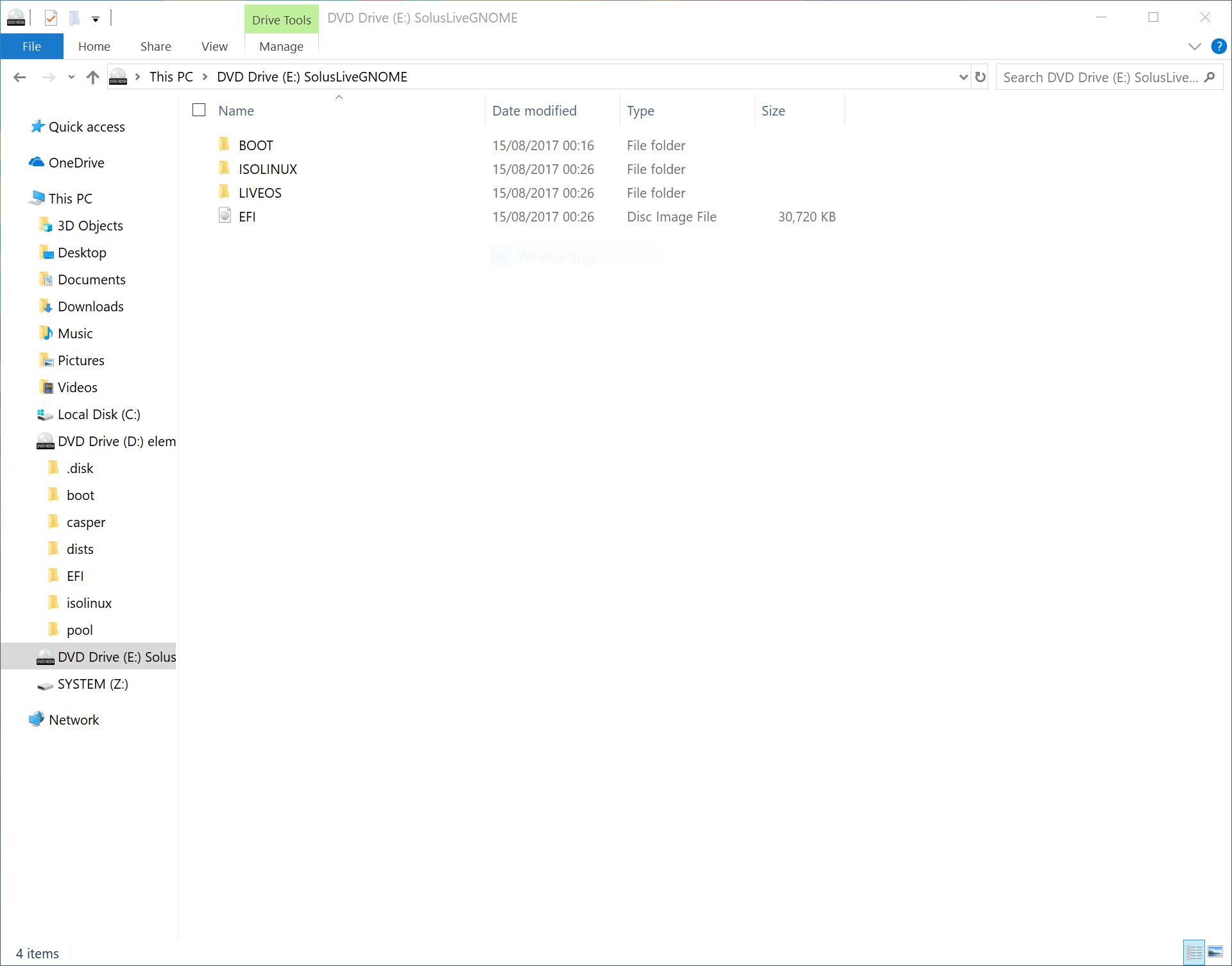Kako montirati ili demontirati ISO slike pomoću File Explorera na Windows 10
2 min. čitati
Ažurirano
Pročitajte našu stranicu za otkrivanje kako biste saznali kako možete pomoći MSPoweruseru da održi urednički tim Čitaj više


Ako ste Insider u sustavu Windows, možda ćete biti upoznati s njima već kada vam Microsoft dopušta instaliranje ISO datoteka koje možete koristiti na računalu kao što to zahtijeva čista instalacija.
Uobičajenije, ISO datoteke koriste i korisnici koji žele dvostruko pokretanje svojih računala ili skočiti s novim operativnim sustavom.
U prethodnim verzijama sustava Windows, korisnici su de facto morali instalirati softver treće strane za montiranje ISO disk datoteka. U sustavu Windows 10 možete prekinuti tu naviku. Microsoft je ugradio izvorno upravljanje ISO-om u aplikaciju File Explorer, a korisnici mogu manipulirati svojim datotekama sa svojih računala.
TL: DR, Ne treba vam program treće strane ili pomoćni softver za manipulaciju ISO datotekom u sustavu Windows 10.
Kako montirati, demontirati i komunicirati s ISO datotekom u sustavu Windows 10.
- Preuzmite iso datoteku s interneta. U mom slučaju koristim GNOME Linux ISO datoteku.
- Odaberite .iso datoteku i pod karticom “Manage” odaberite opciju “mount” ili je dvaput kliknite kako biste je automatski montirali.
- To stvara virtualni disk koji vam omogućuje pristup svim ISO sadržajima kao da je to samo još jedan pogon na računalu.
- Kada završite s slikovnom datotekom, otvorite “Ovo računalo” u File Explorer-u i “Izbaci” virtualni disk tako da desnom tipkom miša kliknete na njegovu ikonu i odaberete odgovarajuću opciju.